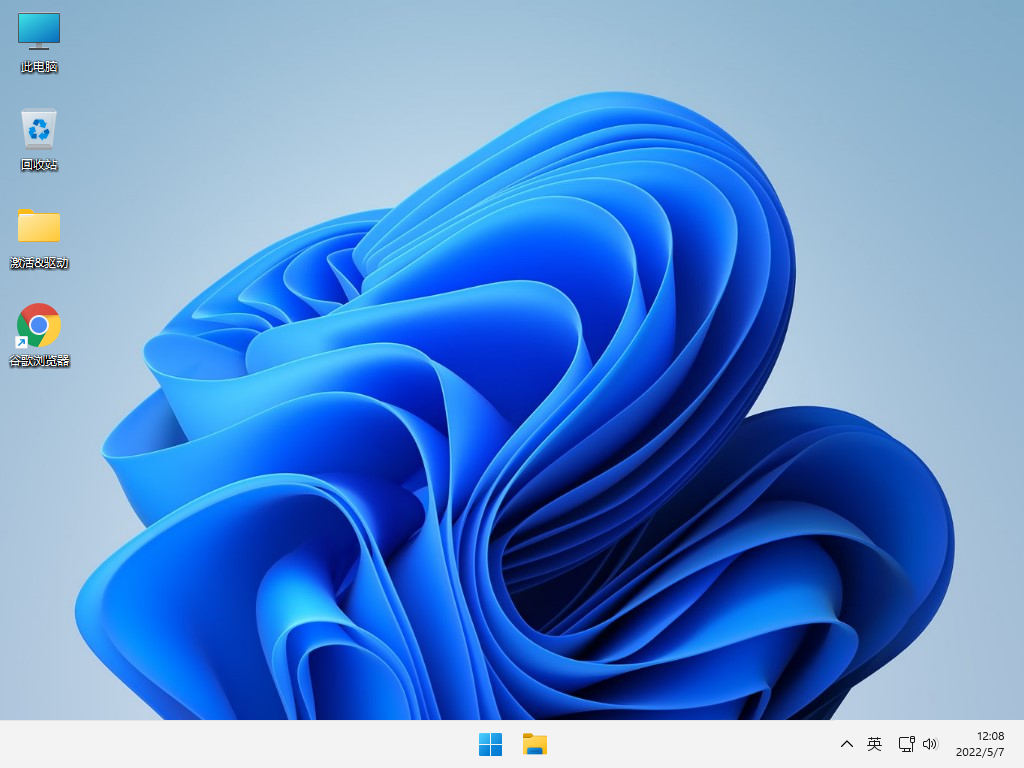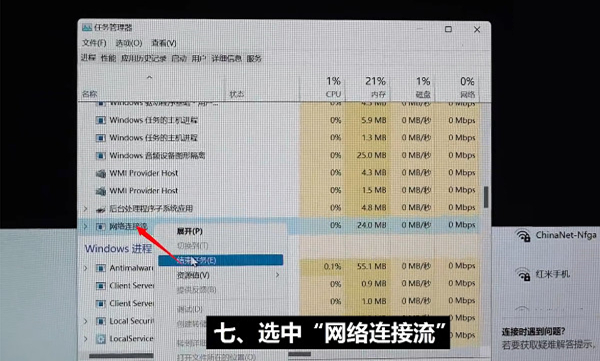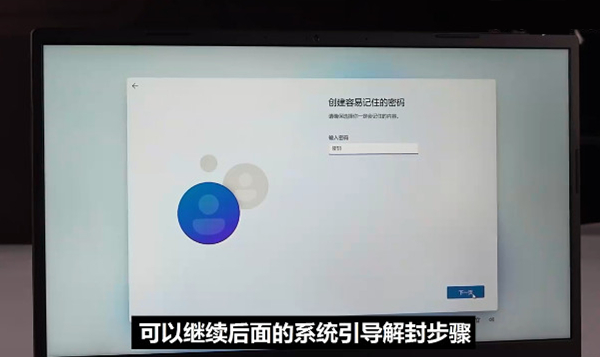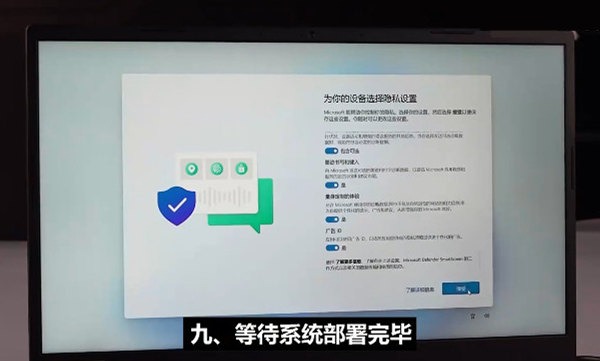Win11 22000.832正式版ISO镜像 V2022.07
亮点
新增功能! 为你提供在焦点协助处于打开位置时接收紧急通知的选项。 焦点辅助类似于隐藏通知的不打扰模式。
新增功能! 如果设备符合条件,可以选择在首次启动 Windows 时更新到较新的Windows 11版本。
解决了在某些设备上使用播放和暂停键盘按钮时导致文件资源管理器停止工作的问题。
解决了在使用 Win+X) 和外部监视器连接到设备 (使用“开始”菜单的上下文菜单时导致文件资源管理器停止工作的问题。
解决了在将鼠标悬停在任务栏上的搜索图标上时显示无法关闭的空白窗口的问题。
解决了阻止某些故障排除工具打开的问题。
改进
此非安全更新包括质量改进。 关键更改包括:
新增功能! 提供一种功能,使你能够同意在焦点协助时接收紧急通知。
新增功能! 提供一个选项,让符合条件的设备在首次登录时 (OOBE) 的现 (体验中更新到较新的Windows 11版本。 如果选择更新到较新版本,更新过程将在设备上安装更新后不久开始。
新增功能! 还原受硬件重复使用安全缓解影响的 Windows Autopilot 部署方案的功能。 此更新删除了自部署模式 (SDM) 和预配 (PP) 的一次性使用限制。 此更新还会重新启用任何用户主体名称 (UPN) 在用户驱动模式下显示, (UDFM) 已批准制造商的部署。
解决了 UIAutomation () 中导致应用程序停止工作的问题。
解决了阻止启动任务 API 按预期运行某些应用的问题。
提高 OS 升级后按钮重置的可靠性。
解决了删除 EN-US 语言包时无法访问租户限制事件日志记录通道的问题。
解决了在域控制器上安装 2022 年 5 月 10 日安全更新后导致基于证书的计算机帐户身份验证在某些情况下失败的问题。
解决了使用 Windows 11 软件开发工具包 (SDK) 生成的 Arm64EC 代码的问题。
更新 Remove-Item cmdlet,以便与 Microsoft OneDrive 文件夹正确交互。
解决了阻止某些故障排除工具打开的问题。
解决了导致容器的端口映射冲突的问题。
解决了在修改文件后导致代码完整性继续信任文件的问题。
解决了在启用“智能安全图”功能时启用Windows Defender应用程序控制时可能导致 Windows 停止工作的问题。
将搜索突出显示部署到设备。 若要访问已安装 2022 年 6 月累积更新预览版或 2022 年 7 月每月质量更新) 的设备上的搜索突出 (策略,请转到 C:\Windows\PolicyDefinitions 并找到 Search.admx。 为方便起见,我们将发布更新版本的管理模板 (。即将向 Microsoft 下载中心提供适用于 Windows 11 版本 21H2 的 admx) 。
解决了在某些设备上使用播放和暂停键盘按钮时导致 explorer.exe 停止工作的问题。
解决了在使用 Win+X ) 和外部监视器连接到设备 (“开始”菜单的上下文菜单时导致explorer.exe停止工作的问题。
解决了在将鼠标悬停在任务栏上的搜索图标上时显示无法关闭的空白窗口的问题。
减少高输入/输出操作中每秒高输入/输出操作的资源争用开销 (IOPS) 在单个文件上具有多个线程的方案。
解决了导致 Windows 配置文件服务偶尔失败的问题。 登录时可能会发生故障。 错误消息是“gpsvc 服务无法登录。 访问被拒绝”。
如果安装了早期更新,则只会下载并安装此包中包含的新更新。
win11安装怎么跳过网络连接?
1、在联网界面按住Shift+F10进入系统命令行工具后,输入taskmgr,并按下回车键。
2、在弹出任务管理器界面点击详细信息。
3、在任务管理器界面选中网络连接流后,点击结束任务。
4、自动跳过联网后,输入自己的密码。
5、点击接受后,等待系统部署完毕即可。
安装方法
推荐使用【系统之家装机大师】
1、关掉防火墙及所有安全软件,运行软件制作U盘启动工具。
2、重启电脑,进入系统之家PE界面,选择桌面的【一键重装系统】。
3、选择自己想要安装的系统镜像。
4、选择系统安装的版本。
5、然后点击安装,安装部署完成提示重启倒计时时拔掉U盘重启电脑。
6、硬盘系统部署。
7、进行必要的设置,安装完成。